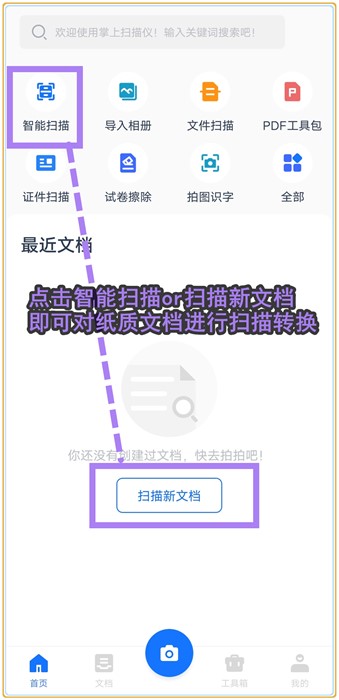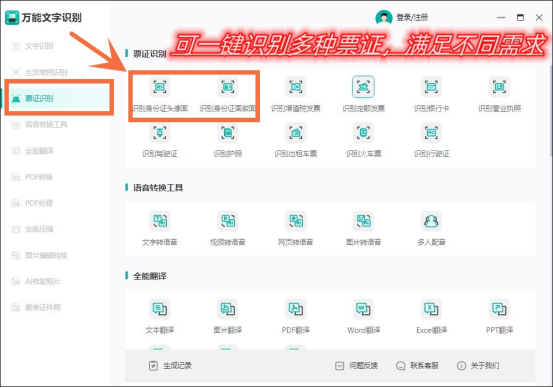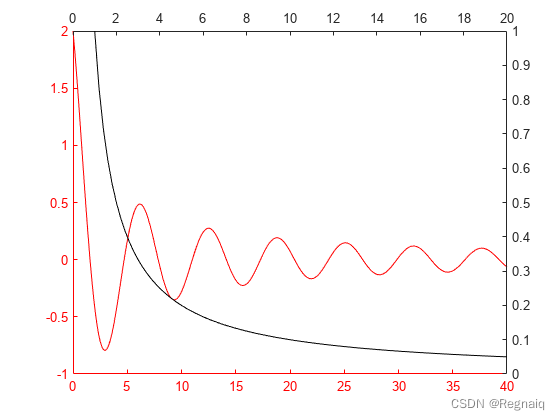如何将PDF扫描件转换为JPG图片格式?我们在工作中为了方便阅读或发送给其他人,经常会把纸质版文件扫描为PDF格式文件,但是也会出现不同情况需要其中不同的几张图的时候,可能很多人都会直接截图使用,但是清晰度不高,这种情况,我们就可以把PDF文件转换成JPG图片来保存,这样,你需要哪几页都可以直接取用图片就行。

那问题来了,可能很多人都不知道如何将PDF扫描件转换成JPG图片格式?今天小编就来教大家如何将PDF扫描件转换成JPG图片。
首先,你需要借助一个专业的PDF工具,推荐使用“金闪PDF编辑器”,在手机或功能上下载安装一个“金闪PDF编辑器”;

手机PDF转JPG图片教程:
1. 如果你是手机用户,打开安装好的金闪PDF编辑器后,在首页找到“PDF转换”按钮点击进入到PDF转换界面;

2. 在PDF转换界面,点击“选择文件”按钮,选中需要转换的PDF文件,再点击图片类型的“JPG”按钮,最后点击“开始转换”按钮,并快速转换;
3. 转换完成后,底部会弹出转换好的文件的保存位置以及“是否打开文件目录”按钮,点击“打开”可以直接打开转换好的图片的目录,如需要打开图片,就可以到图片保存的位置打开。

Windows端PDF转JPG图片教程:
1、在电脑上打开需要转换的PDF文件,再点击主菜单栏的“转换”按钮,切换到PDF转换界面;

2、点击“图片”按钮,弹出多种图片类型,再点击“Jpeg”按钮,会弹出转换好文件的保存位置,也可以修改保存位置,最后点击“确定”按钮,就快速转换完成;

3、转换好后会弹出是否打开转换好的文件按钮,点击可以直接打开转换好的PDF文件。
PDF转图片工具怎么使用?看了这篇文章,应该都知道怎么转换了吧?是不是很简单,如果还是不会,到官网查看视频教程慢慢学习,还可以学习更多其他有关PDF的操作教程,希望能帮助到大家。